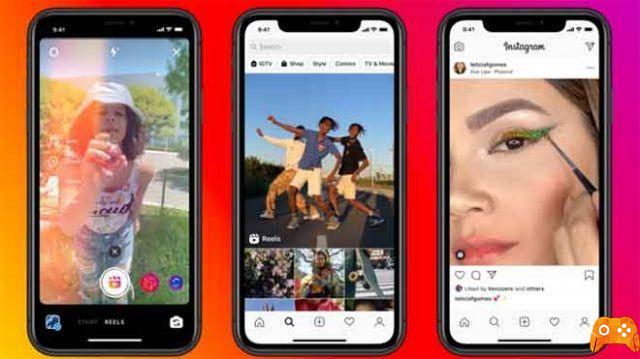Cómo rotar fotos en Instagram horizontalmente, los usuarios de Instagram pueden haber notado que siempre han visto fotos solo en modo vertical en Instagram en su teléfono inteligente Android. De momento al girar el teléfono en modo apaisado, la aplicación de Instagram no gira, se queda en modo retrato (modo retrato) y los usuarios están obligados a ver el tamaño de las imágenes solo en ese modo.
El modo paisaje muestra fotos con mayor claridad, por eso es útil. En una aplicación como Instagram, el modo horizontal es imprescindible para ver las imágenes de cerca. Desafortunadamente, no existe un método oficial para rotar fotos en la aplicación.
Solo si eres un Instagrammer de Android puedes considerarte afortunado. Puede convertir las fotos en la aplicación de Instagram en modo horizontal. Una aplicación de terceros, capaz de forzar la rotación de la pantalla de tus fotos en Instagram.
El único problema es que rotará toda la pantalla, no funcionará con los sensores del teléfono, sino que habrá que controlarlo con las manos. Puede cambiar a cualquier modo con un solo toque. Todos los controles de la aplicación se encuentran en la barra de notificaciones, por lo que siempre puede desplegarlos y cambiar la configuración.
Cómo rotar fotos en Instagram horizontalmente

Para poder rotar Instagram en modo apaisado, utilizaremos una aplicación llamada Rotation Control (Download) para el control de rotación, la cual se puede descargar de forma gratuita. Puede instalarlo fácilmente desde Google Play Store.
- Descargue e instale Rotation Control desde Play Store en su teléfono inteligente Android.
- Abra Rotation Control desde el menú de la aplicación.
- activar “Empezar a controlar la rotación”.
- Ahora abierto Instagram en el telefono
- Despliega la barra de notificaciones y presiona enúltimo icono en la línea de botones que se muestra en el panel de notificaciones.
- Ahora gire la pantalla de su teléfono y verá Instagram en modo horizontal.
Ahora, para volver atrás, simplemente tienes que desactivar este botón.
Puede deshabilitar el control de rotación abriendo la aplicación y deshabilitando la opción que activó en el paso 3.
Eso es todo. Has terminado.
Si tienes alguna duda o problema hablemos de ello en los comentarios.
Si te ha gustado el artículo por favor compártelo.
Para leer más:
- Cómo activar la rotación automática de pantalla en Xiaomi Mi 10T
- Cómo activar la rotación automática de pantalla en Xiaomi Mi 11
- Cómo activar la rotación automática de pantalla en Samsung Galaxy S21
- Cómo activar la rotación automática de pantalla en Samsung Galaxy A52
- Cómo activar la rotación automática de pantalla en Samsung Galaxy A72
Deprecated: Automatic conversion of false to array is deprecated in /home/epictrick.com/htdocs/php/post.php on line 612